I admit it. In one of my test environments, I've now been caught out too. I forgot the password...
But it's actually a good thing, because I can now check whether the good old workaround via "Utilman" still works. The good news: Yes, it still works!
Here again the way how local administrator passwords, or also the domain administrator password can be reset. If I remember correctly it works since Windows 2000...?!
This small, inconspicuous icon on the lock screen is called Utilman.exe:
Clicking on it opens a menu with which, for example, the on-screen keyboard can be activated:
This small, inconspicuous icon is now the door opener, as it is started with system rights. To reset the password, all you need is a boot CD, such as the Windows Server 2016 installation disk. Alternatively, a USB stick or similar will also work. In principle, anything that can be booted from and can read/write NTFS.
The procedure is very simple. The server is restarted and booted from the Windows Server 2016 disk
The Windows 2016 data carrier offers "computer repair options":
The "Troubleshooting" option can now be selected in the computer repair options:
The command prompt can now be started:
A normal CMD now opens here:
The CMD can now be used to change to the local hard disk in the directory c:\Windows\System32:
First a backup of the Utilman.exe file is created and then Utilman.exe is overwritten with cmd.exe:
Utilman.exe is now cmd.exe. Here is an overview of the commands:
c: cd windows cd system32 copy Utilman.exe Utilman.exe_bak copy cmd.exe Utilman.exe
The server will now start normally again. However, clicking on the small inconspicuous icon now opens cmd.exe:
As already mentioned at the beginning, Utilman.exe is executed with the user system and therefore has access to EVERYTHING:
To display the users, it is sufficient to execute "net user":
The password of the "LocalAdmin" user can then be reset with the following command:
net user LocalAdmin P@ssw0rd
That was all. The LocalAdmin user now has the new password and can log in directly. This method also works on domain controllers.
After the password has been reset, the original Utilman.exe must be restored. So start it again from the Windows disk and open a shell:
Now restore the backup in the CMD:
The original function is restored after a restart:
In case anyone had the following thought process for even a millisecond: "I could leave it like this...":
NO!
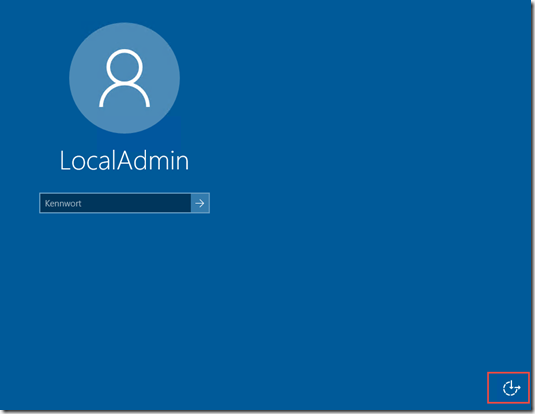
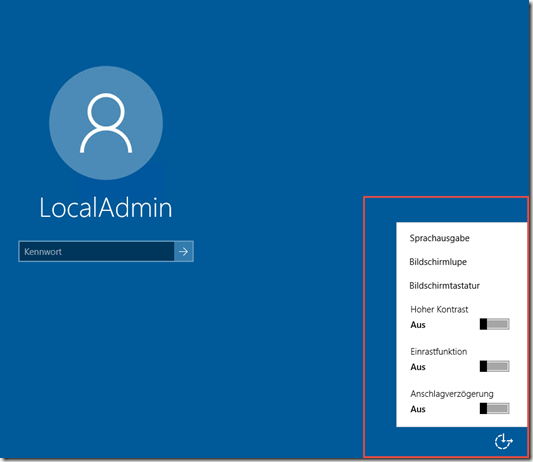
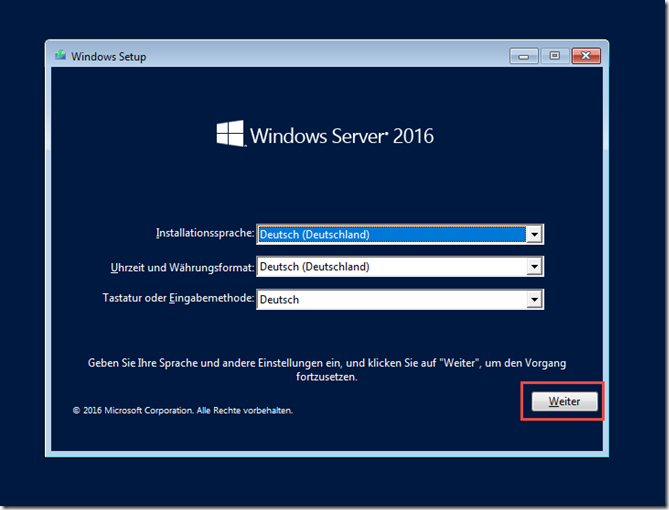
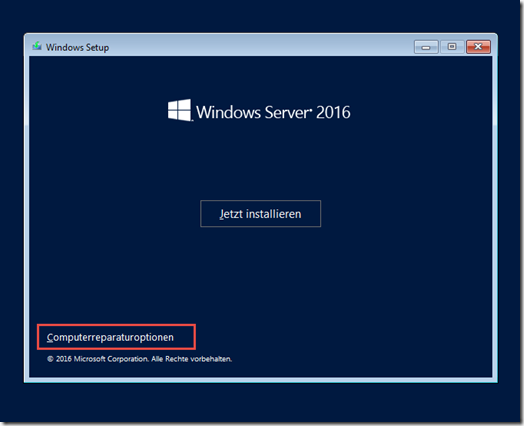
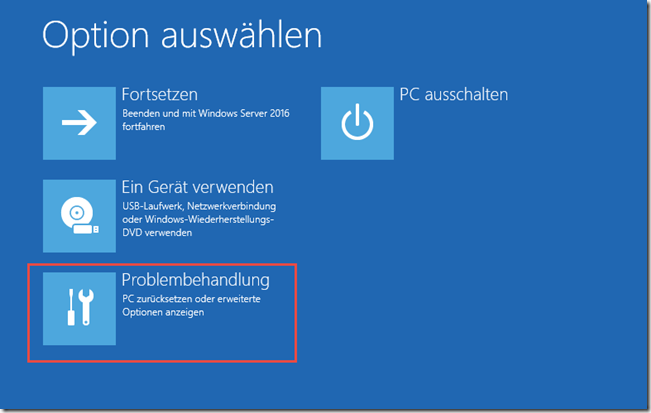
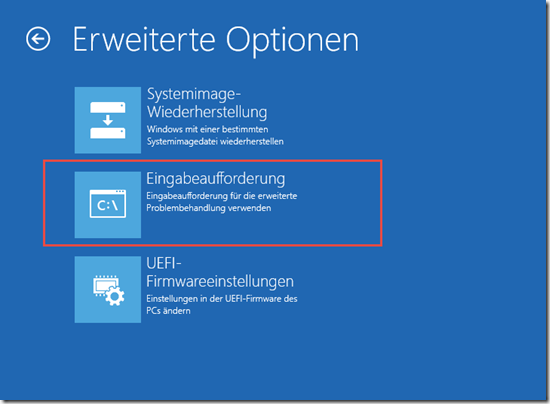
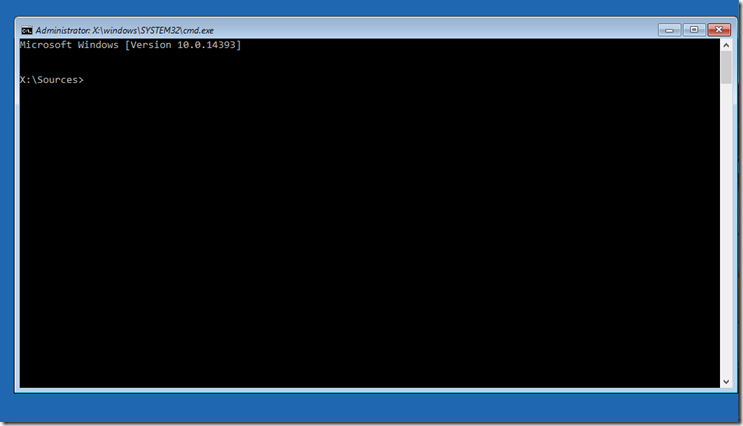
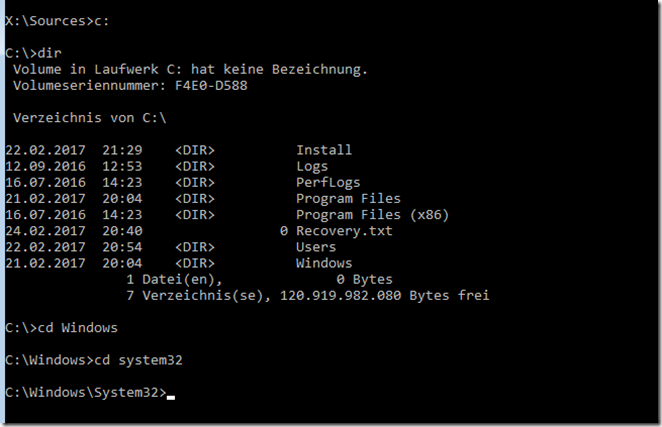
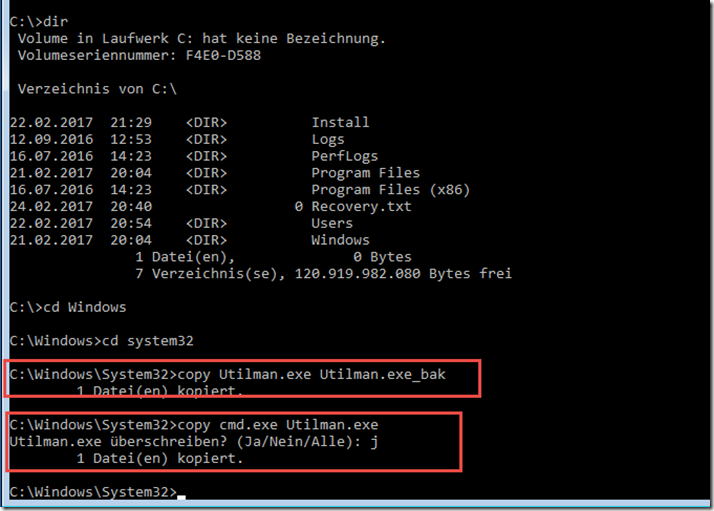
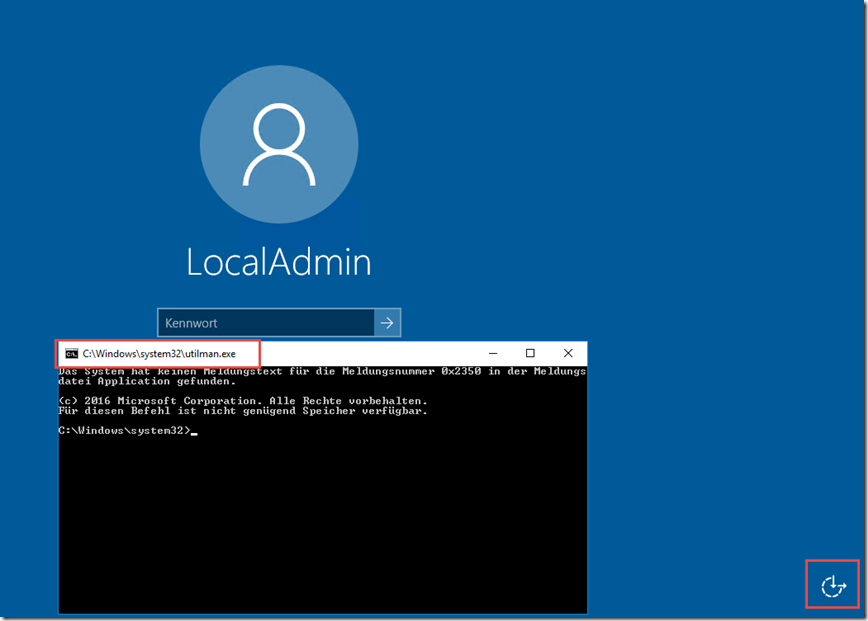
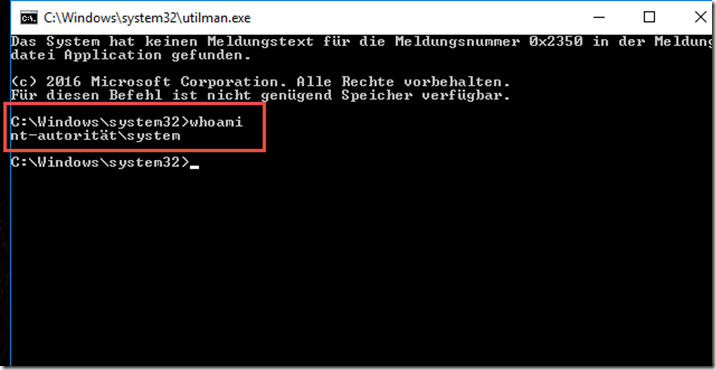

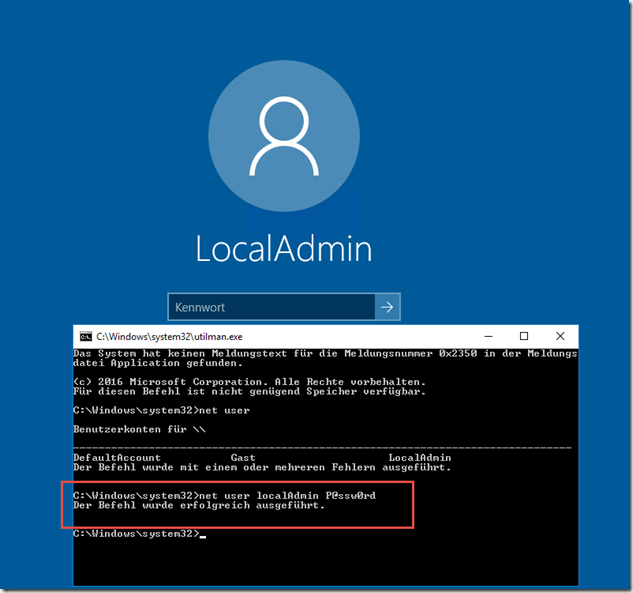
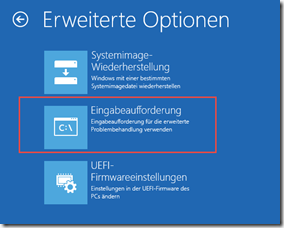
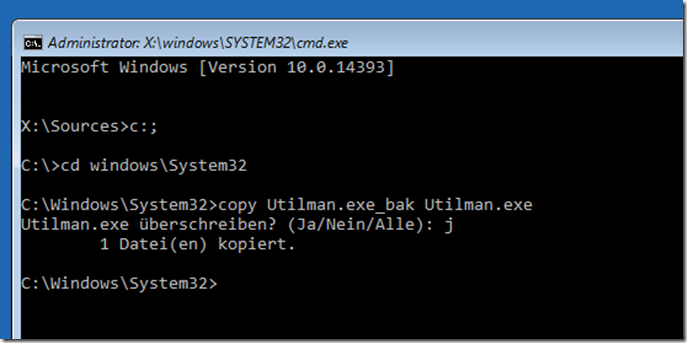
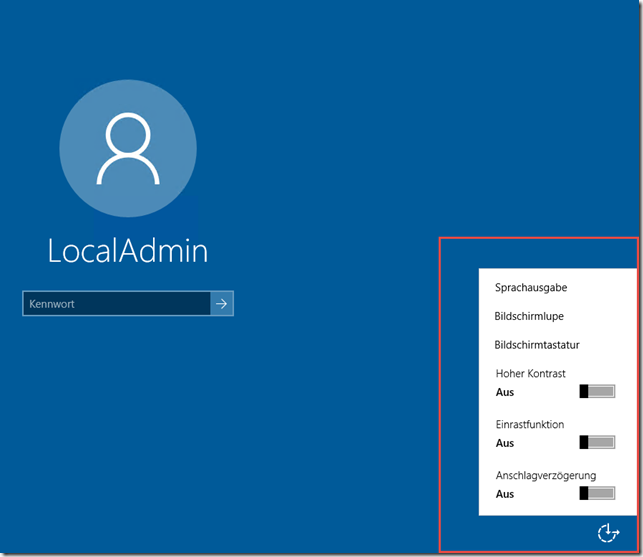
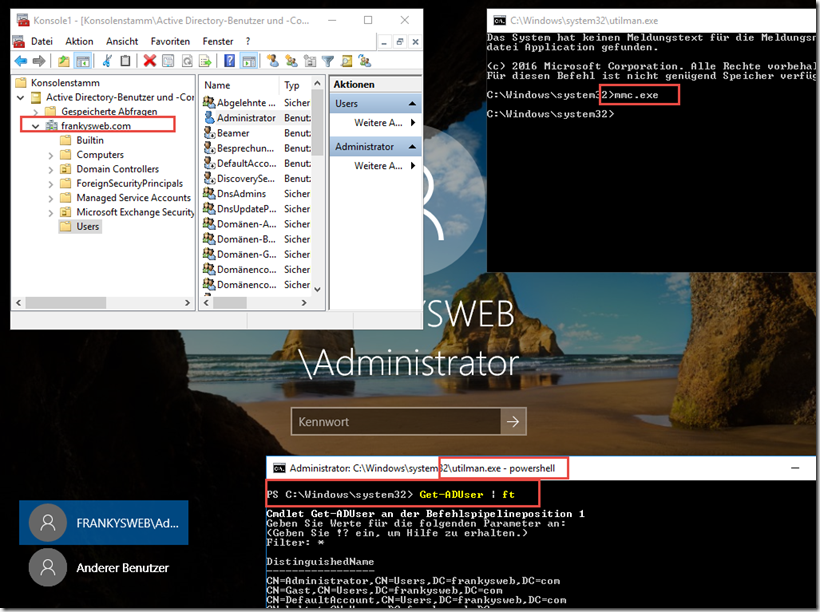
Hallo,
auch unter Windows Server 2025 (hier: Essentials) funktioniert das noch wunderbar!
Gruß
Klaus-Peter
Selbst im Jahr 2024 unter Windows Server 2022 funktioniert das noch!
Vielen Dank an Frank Zöchling
Bekomme eine Shell , wo ein Passwort eingegeben werden soll. Aber das steht blank dort und hilft mir nicht weiter. Server 2019 und ein HP Proliant Sever Gen 10.
Hi, super Beschreibung. Habe ich auch schon so verwendet. Doch habe ich hier einen SBS2011 bei dem ich trotz System Benutzer den Systemfehler 5 (zugriff verweigert) bekomme. Was kann ich da machen?
Hi,
Kann es sein, dass es seit einem bestimmten Windows-Update nicht mehr funktioniert?
Bei mir kommt Zugriff verweigert.
VG, Tobias
Wie bringe ich die virtuelle Maschine dazu, von dem Server 2016 ISO file zu booten?
CD-Pfad ist gesetzt zum ISO.
Ich habe ein Problem: ich wollte auf einem Testrechner eine mit „mbadmin“ erstellte Sicherung testweise als
Recovery zurückspielen. Mit Windows-USB-Stick gebootet, Systemimage-Wiederherstelltung usw..
ABER: bei der Paßwortabfrage (Der Benutzer „Administrator“ ist vorgegeben) akzepiert Windows nicht das Admini-Domänen-PW.
Ich nehme an, es wird das lokale Admin-PW benötigt. Was ich aber nicht notiert habe und somit zurücksetzen muss.
Bei „net user“ wird „Administrator“, „Gast“ und „JM“ (meine Wenigkeit) angezeigt, aber kein Benutzer „LocalAdmin“.
PS: der Trick mit vorangestelltem „.\“ funktioniert bei mir am Server Windows 2019 nicht (mehr)
Hat jemand noch einen rettenden Gedanken ?? Danke im Voraus !
Guten Tag, ich habe ein Problem, ich kann nicht von X:sources auf C: zugreifen, er sagt mir hier, dass das Laufwerk nicht gefunden werden kann. Beim Befehl diskpart „list volume“ , kommt die Fehlermeldung „Es sind keine Volumes vorhanden“, bei „list disk“ „Es können keine Festplatten angezeigt werden“. Haben Sie eventuell einen Tipp für mich, an was es liegen könnte? Vielen Dank.
@all: Wie vorher schon geschrieben, greift bei Server 2016 und 2019 der Defender ein.
Also: wie oben beschrieben Utilman.exe umbenennen, dann den Server im ABGESICHERTEN Modus starten – !wichtig!
(per Shift+F8 beim Bootvorgang und im Startbildschirm dann das altbekannte F8; Alternativ von der Server Installations-DVD (Stick) booten, in den Troubleshooting Modus gehen, cmd aufrufen, auf das Startlaufwerk des Servers wechseln und:
bcdedit /set {bootmgr} displaybootmenu Yes
bcdedit /set {bootmgr} timeout 15 bcd
)
Im abgesicherten Modus sollte es dann recht schnell gehen mit dem umbenennen, das Symbol ist nach einiger Zeit nicht mehr aufrufbar bzw. die umbenannte utilman.exe wieder gelöscht.
Als Tip:Um die Sache rückgängig zu machen, reicht eine Anmeldung am Server im abgesicherten Modus, nachdem das Passwort zurück gesetzt wurde; per Explorer/cmd kann man nun die utilman.exe (cmd.exe) wieder löschen und die ursprüngliche utilman.exe wieder zurück benennen. Ein erneuter Start per Bootdatenträger ist nicht unbedingt nötig.
Den letzten Punkt muss man nur bei einer Domäne durch führen?
Habs gerade unter Server 2019 1803 getestet. Da klappt es nicht mehr. Beim Klick auf das Behindertensymbol im Anmeldebildschirm passiert gar nichts.
Danke – nach wie vor ein nützlicher Tip!
Auf Server 2016 mindestens ab Build 10.0.14393 greift Defender ein, wenn man weiterhin cmd.exe als utilman.exe im System belässt.
Defender meldet: Kategorie: Trojaner
Beschreibung: Dieses Programm ist gefährlich. Es führt Befehle eines Angreifers aus.
Empfohlene Aktion: Entfernen Sie diese Software unverzüglich.
Elemente:
file:C:\Windows\System32\Utilman.exe
Ist also eine gute Erinnerung, den Rückbau nicht zu vergessen.
Komischerweise wird bei mir wenn ich auf „C“ wechsle und dann „dir“ eingebe nur die recovery.txt angezeigt.
Wenn ich auf meine Datenfestplatte „D“ wechsle, werden alle darauf vorhandenen Daten ganz normal angezeigt.
Benutze diskpart um die Partition in der sich dein System befindet unter neuem Laufwerksbuchstaben zu mounten und mache die zuvor beschrieben Schritte dann unter diesem Buchstaben und nicht C.
Schöner Trick, aber wie funktioniert der bei einem virtuellen Server auf vmware?
Gibt es da auch eine Möglichkeit?
Ahoi
Hallo Varistor,
unter VMware funktioniert es auf dem gleichen Weg.
Gruß, Frank
Kann das bei der Installation von Win Server 2016 eingegebene Administrator Passwort ablaufen?
Ich war leider auch betroffen jetzt wollte ich die utilman exe löschen doch nachdem ich alle Schritte wie beschrieben durchgegangen bin ist dies if Klick des Re Button immer noch da :( wie bekomm ich das wieder weg
„Falls jemand jetzt auch nur eine Millisekunde folgenden Gedankengang hatte…“ Mist. Ertappt ;-) Wollte eigentlich meine Testumgebung grad neu aufsetzen, aber die Idee ist auch nicht schlecht, da ich meine alten Linux NT Utils nicht wieder finde
Aufpassen wen EFS aktiviert
Die Möglichkeit hat uns ja das eine oder andere Mal den A**** gerettet (zum Glück gab es kein Bitlocker). ;-)
Lag aber meistens an fehlender Dokumentation oder Erinnerungsvermögen.
Ja, im Norden gab es genug Anwendungsfälle…
Am fehlenden Erinnerungsvermögen war Hugo Schuld :-)
Ich kann nach dem booten von CD in der Eingabeaufforderung leider nicht nach c: wechseln:
„Laufwerk nicht gefunden“
Was tun?
Ich habe das selbe Problem, hast du eine Lösung?
Dass der Trick immer noch funktioniert :-P
Eigentlich hätte Microsoft den schon längst fixen müssen…
Ich mag den Trick eigentlich :-)
Man könnte ja Bitlocker einsetzen :-D